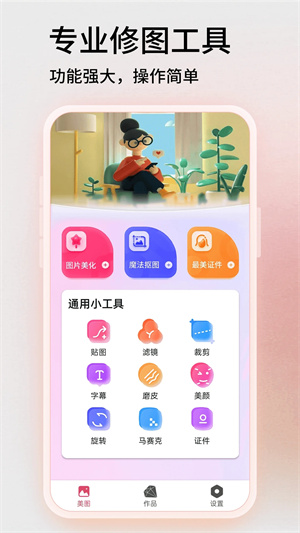
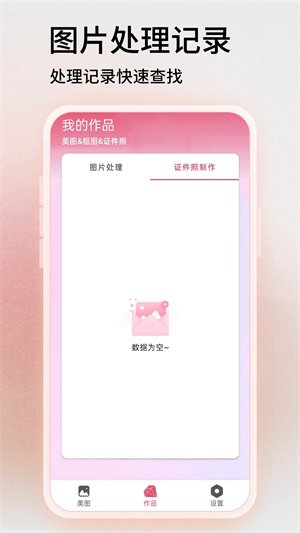
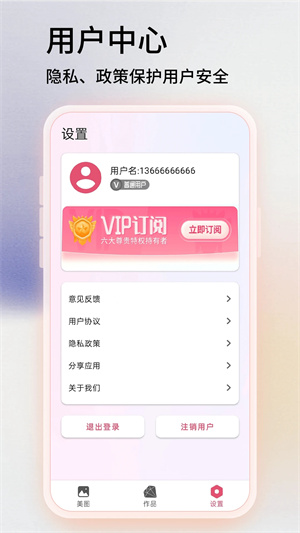
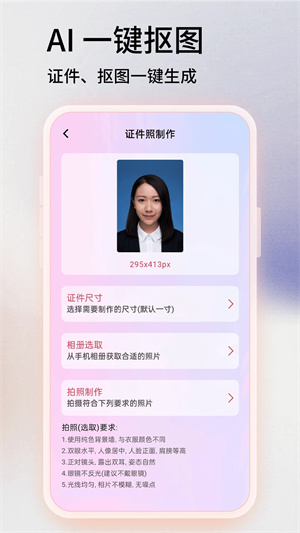
snapseed手机修图软件中文版是一款专门用来修图的图像工具,里面的功能非常的丰富,用户只需要将自己想要修改的图片添加上去,就可以进行修图操作了,里面的工具有调整图片、突出细节、裁剪、白平衡、修复、色调对比度等等。
在snapseed手机修图软件中文版中,用户不会修图也没有关系,软件自带修图教程,里面可以教用户怎么使用各个工具,让大家快速的学会修图技巧。想要使用这款软件的用户,可以在本站内进行下载。
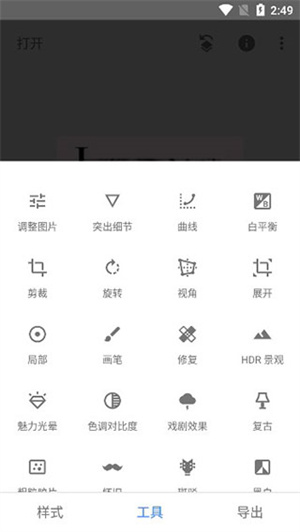
轻轻一点"自动校正"即可自动调整您的相片
使用"调整图像"将您的相片调整至尽善尽美
使用"选择性调整"对相片的特定对象或区域加以美化
提供各种有趣且极具新意的滤镜,例如"怀旧"、"戏剧"、"复古"、"杂质"以及"移轴"
提供许多优质相框,可为美化相片起到画龙点睛的效果
可通过电子邮件、Google+以及其他内置分享方式分享您的作品
1、在本站下载打开snapseed手机修图软件中文版,进入首界面,如下图所示:

2、点击任意位置选择打开照片,可自定义图片的样式;
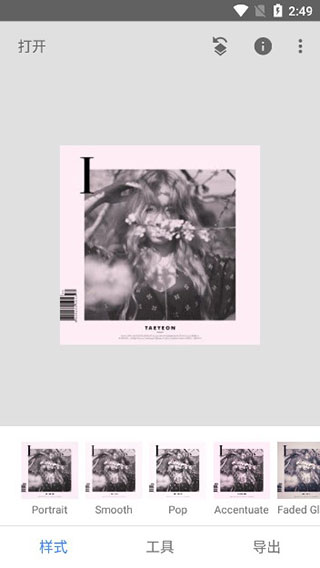
3、有各种工具供你选择,编辑出更优质的照片;
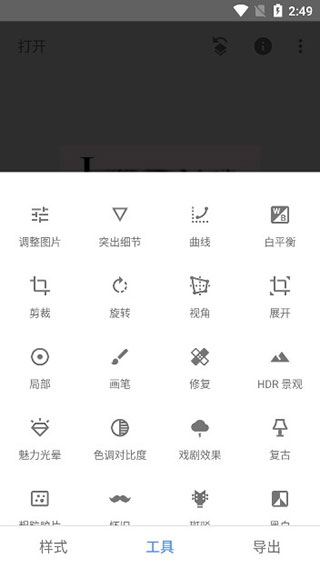
4、点击右上角的标识,可进行撤销或重做操作;

5、点击右上角的三个点标识可进入设置界面;
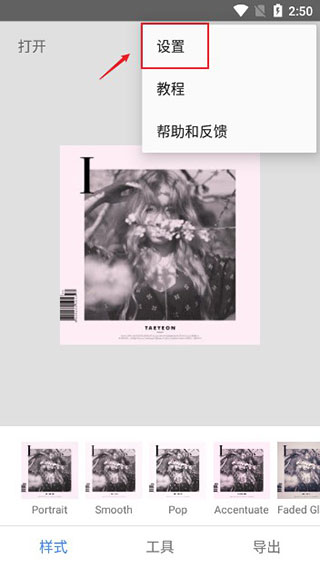
6、在这里,可自行设置主题背景和图片大小,以及格式画质;
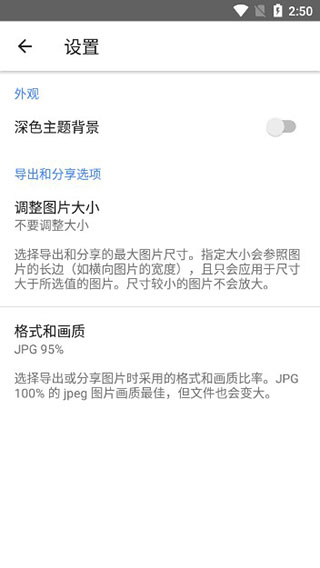
7、新手用户可以查看相关教程进行操作;
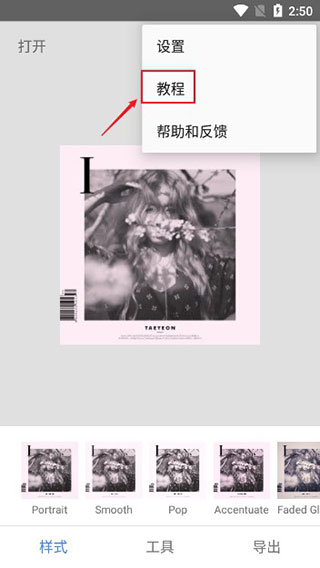
8、ok,以上就是snapseed如何使用详细图文教程啦,希望对用户有所帮助。
开始使用工具和滤镜
打开图片后,点按“工具”访问“工具”和“滤镜”即可添加修改效果。工具有助于完善图片,从剪裁和拉直到移除污点和刮痕,不一而足。其中的滤镜可用来添加不同的风格效果。
工具和滤镜应用的顺序很重要。 例如,先添加相框再添加镜头模糊将会使相框模糊。如果添加镜头模糊后再添加相框,相框效果就会清晰。
单击一下即可比较。点按并按住“工具”或“滤镜”内的按钮 ,即可显示之前的图片。或者在主屏幕中,点按并按住图片本身。
放大查看细节:在图片上利用双指张合手势。放大后,使用两根手指可平移图片。
工作流是无损的。 在滤镜组合中处理图片可调整之前在工具和滤镜中应用的编辑效果,即时保存图片后也不例外。
修片:RAW 编辑
系统会在您打开 RAW 文件后立即启动修片功能,您也可以通过“工具”和“滤镜”菜单使用此功能。打开相应文件后,在图片上垂直滑动即可访问编辑菜单。选择某个选项后,水平滑动即可修片。菜单内容包括:
曝光:调整图片中的光量。
阴影:仅调整阴影部分的亮度,或图片最暗的区域。
加亮:仅调整加亮部分的亮度,或图片最亮的区域。
对比度:调整阴影部分与加亮部分的差异度。
结构:增加图片中的细节数量。“结构”采用一种独特算法,可突出显示整张照片中对象的纹理,同时不会影响对象的边缘。
色温:调整图片中冷蓝色调与暖黄色调间的平衡。
着色:调整图片中绿色与品红色调间的平衡。
使用直方图
借助直方图来确定合适的图片曝光。点按主屏幕左下角的图标打开直方图,或点按图表将其最小化。直方图会一直显示在调整图片工具中,可用作曝光调整指南。
撤消、重做、还原
撤消修改:点按 Stack Editor icon,然后选择“撤消”。多次选择“撤消”可撤消工作流中的多个步骤。
重做已撤消的修改:点按 Stack Editor icon,然后选择“重做”。如果您撤消了多个步骤,那么多次选择重做将重做工作流中的相应步骤。
还原回未修改的图片并重新开始:点按 Stack Editor icon,然后选择“还原”。还原操作的撤消方法是点按 Stack Editor icon,然后选择“撤消”。
保存、分享和导出
Android 设备
保存修改:点按“导出”并选择“保存”。
分享图片:点按“导出”并选择“分享”。
滤镜组合
滤镜组合位于 Snapseed 的无损工作流中,可修改之前应用到图片的所有工具和滤镜。利用滤镜组合,您可以将某张图片的编辑效果复制并粘贴到其他图片之上、在工作流中插入其他工具和滤镜或者调整滑块设置,所有这些操作均无需从头开始。点按 即可访问当前图片的滤镜组合。图片所应用的工具和滤镜数量不同,图标中的数字也会不同。
如果你的手机之前下载过,那么就千万别删,你可以继续使用。如果你的安卓手机没下载过,我这里提供一个方法,你可以试一下。
上面是我的华为P30手机的界面,早期的时候我已经下载过了。用手指长按snapseed图标,你可以看到“分享”和“卸载”两个选项,点击“分享”。
如果对方也是华为手机,并且开启了“华为分享”,那么你就可以瞬间把软件分享过去了。
如果对方不是华为手机,你还可以通过其他方式发送,我用微信发送给了我的VIVO手机里。
在我VIVO手机的微信里打开刚才分享过来的链接,手机会有一个风险提示(所有不是从本机应用商店下载的软件都会有这个提示)。点击“无视风险安装”就可以。

上图就是我安装成功后的VIVO界面,熟悉又好用的snapseed又回来了。
总结一下,如果你的安卓手机也不能直接下载snapseed,那么就找一个有这款软件的微信好友分享给你吧。当然,你不能找苹果手机用户,因为版本不一样。
我演示的是华为手机的软件分享功能,至于其他安卓品牌是否也能分享手机里的软件,我不是很确定,大家可以尝试一下。
基本调整
自动校正-自动分析相片并将色彩和曝光调整到最佳状态。
选择性调整-使用Nik Software革命性的U Point技术,在数秒钟内对相片中的特定区域做出精准的选择和增强。
调整图像-使用"环境"来制造特别适合色彩和纹理的深度和自然饱和度。调整"白平衡"、"饱和度"和"对比度"等等。
拉直旋转-使用简单的手势控制旋转90°及/或拉直相片。
裁切-使用标准的纵横比或自由裁切,轻松裁切图像以去除相片上分散注意力的部分。
创新增强
黑白-此滤镜的灵感源于暗室,可为相片创造经典的黑白外观。
复古胶片-使任何相片看起来像50年代、60年代或70年代的古老彩色胶片照。
戏剧-透过为您的相片量身定制的效果来增添风格,从细微的纹理到异想天开的艺术效果都信手拈来。
杂质-使您的相片呈现完全独特的时尚昏暗外观。
移轴镜摄影-建立窄聚焦带,用以模拟微缩场景中常见的景深外观。
细节-使用Nik Software专业产品具备的传统锐化功能或独特的细节构造控制来增强细节。
中心焦点-透过模糊和调节周围背景的亮度来突出相片的拍摄主体。
有机相框-为相片增加风格化边框,以达到画龙点睛的完美效果。
-顶级相机实时过滤,拍照补图一步解决,使你的照片美丽一点也不辛苦。
-20多年精心制作的预设过滤器,无论是什么风格的年份都能轻松满足。
-是既有趣又漂亮的贴纸。不管是文艺范还是可爱,我都会满足你的想法。
-在独特的过滤器店,可以和最前线的摄影师一起发售免费的顶级过滤器,可以随同轻松地玩。
新版本界面更流畅,更易用
应用信息
相同厂商 深圳市百久科技有限公司
热门推荐
更多版本
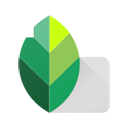
Snapseed官方最新版本202429.1MB图像拍照v2.22.0.63336
查看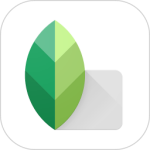
Snapseed官方正版免费版35.52MB图像拍照v2.22.0.633363672
查看
Snapseed万能版29.10MB图像拍照v2.22.0.633363672
查看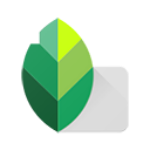
Snapseed国际版29.10MB图像拍照v2.22.0.633363672
查看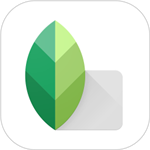
Snapseed汉化版35.52MB图像拍照v345
查看相关应用
实时热词
评分及评论
还没用,看看
费劲千辛万苦终于让我找到这个了,很棒
一直在用这个
我心目中的战神软件
终于让我找到可以用的资源了
点击星星用来评分